资源爱好者是一个特殊的网站,它喜欢收集各种资源来分享给他人。他们热爱资源,乐于分享,喜欢收集各种资源,以便更好地帮助他人。
CTRL+D收藏本站 - 找资源永不迷路。
audacity mac版下载-audacity for mac(音频处理工具)官方版下载 v2.1.2
作者:访客 日期:2023-12-31 02:17:16 浏览:121 分类:综合资讯
audacity for mac(音频处理工具)官方版是一款完全开源且免费的多轨录音编辑软件,同时支持多种平台的快速多轨音频编辑。它支持WAV、MP3等多种主流格式音乐文件的编辑和混音功能,并同时提供预置效果、插件和无限次Undo操作。audacity mac附带多种强大的编辑功能,包括音频裁剪、粘贴、混音、升/降音、混合音轨以及变音特效等,且也可自定义声谱模版和实现音频分析功能。
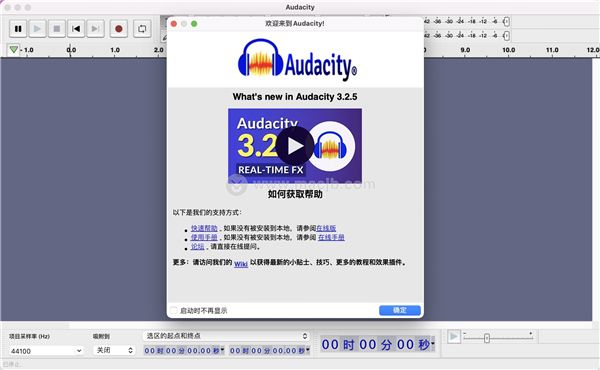
2、导入与导出WAV、MP3、Ogg Vorbis或者其他的声音文件格式
3、支持MP4、MOV、WMA、M4A、AC3档。
4、录音与放音
5、对声音做剪切、复制、粘贴(可撤消无限次数)
6、多音轨混音
7、数字效果与插件
8、波封编辑
9、杂音消除
10、支持多声道模式,采样率最高可至96 kHz,每个取样点可以以24 bits表示
11、支持Nyquist编程语言,让您自行撰写效果器
12、对声音档进行切割
1.打开audacity mac,并点击文件,点击导入本地音频文件(支持歌曲和录音等文件)
2.点击特效,选择你想修改的特效
3.选择参数,预览试听,调到自己满意的效果,再点击确定,并完成音频特效设置
二、audacity怎么剪辑音乐?
1.打开需要进行剪辑的音乐
在“文件”菜单栏中,打开自己需要进行剪辑的音乐。小编此处打开的是MP3文件“小小”
2.试听音乐,确定想要剪辑的音频部分
点击audacity mac菜单栏左下方的播放按钮进行音乐试听,并确定好想要剪辑的音频时间范围
3.选中想要剪辑的音频部分
拖动鼠标左键,选中想要剪辑的音频部分。小编此处选中的音频时间范围是25秒到1分45秒
4.单击“文件”
在菜单栏最左侧,点击“文件”
5.点击“导出选择的音频”
在“文件”菜单栏跳出的下拉菜单中,选择“导出选择的音频”,如下图。需要指出的是在下拉菜单中有“导出音频”和“导出选择的音频”,我们选择和点击后者
三、audacity如何录音?
1.点击播录
在audacity上方菜单栏中,点击”播录“功能
2.选择”录制“功能。
在"播录”下拉菜单中,选择“录制”功能,即可进入录音状态
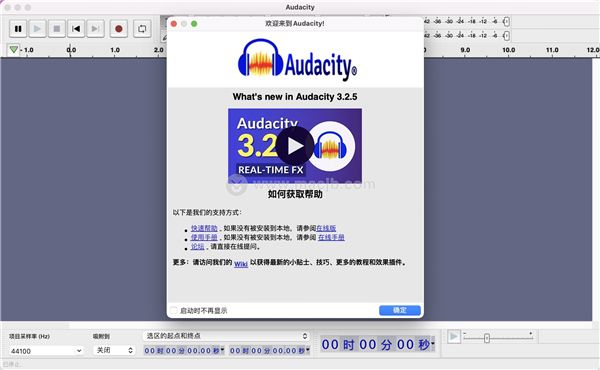
功能特点
1、多语用户界面(切换时必须重新打开)2、导入与导出WAV、MP3、Ogg Vorbis或者其他的声音文件格式
3、支持MP4、MOV、WMA、M4A、AC3档。
4、录音与放音
5、对声音做剪切、复制、粘贴(可撤消无限次数)
6、多音轨混音
7、数字效果与插件
8、波封编辑
9、杂音消除
10、支持多声道模式,采样率最高可至96 kHz,每个取样点可以以24 bits表示
11、支持Nyquist编程语言,让您自行撰写效果器
12、对声音档进行切割
相关问题:
一、audacity音频特效设置?1.打开audacity mac,并点击文件,点击导入本地音频文件(支持歌曲和录音等文件)
2.点击特效,选择你想修改的特效
3.选择参数,预览试听,调到自己满意的效果,再点击确定,并完成音频特效设置
二、audacity怎么剪辑音乐?
1.打开需要进行剪辑的音乐
在“文件”菜单栏中,打开自己需要进行剪辑的音乐。小编此处打开的是MP3文件“小小”
2.试听音乐,确定想要剪辑的音频部分
点击audacity mac菜单栏左下方的播放按钮进行音乐试听,并确定好想要剪辑的音频时间范围
3.选中想要剪辑的音频部分
拖动鼠标左键,选中想要剪辑的音频部分。小编此处选中的音频时间范围是25秒到1分45秒
4.单击“文件”
在菜单栏最左侧,点击“文件”
5.点击“导出选择的音频”
在“文件”菜单栏跳出的下拉菜单中,选择“导出选择的音频”,如下图。需要指出的是在下拉菜单中有“导出音频”和“导出选择的音频”,我们选择和点击后者
三、audacity如何录音?
1.点击播录
在audacity上方菜单栏中,点击”播录“功能
2.选择”录制“功能。
在"播录”下拉菜单中,选择“录制”功能,即可进入录音状态
猜你还喜欢
- 12-11 微信游戏英雄爱三国演义攻略:打造无敌阵容,逐鹿中原!
- 08-18 腾讯视频TV云视听极光v9.1.2.30006去广告去升级极速版
- 08-18 七猫免费小说 7.4 会员版(去更新)
- 08-16 i酷影视v1.0.4橘子版|手机电视都能看
- 08-13 枪战英雄雨鹤辅助1.1新增子弹叠加叠伤,修复高跳等
- 最近发表

